שימוש @mentions כדי למשוך את תשומת לבו של אדם כלשהו ב- Outlook עבור Windows
כדי ללכוד את תשומת לבו של אדם כלשהו בהודעת דואר אלקטרוני או בהזמנה לפגישה, הקלד את הסימן @ ואחריו את שמו בתוך ההודעה או ההזמנה. פעולה זו תסמן את שמו ותתבקש מ- Outlook להוסיף אותו בשורה אל, כדי לוודא שהוא מבחין ולהוסיף את הסימן @ לצד ההודעה שלו בתיבת הדואר הנכנס.
בחר אפשרות כרטיסיה להלן עבור גרסת Outlook שבה אתה משתמש. איזו גרסה של Outlook נמצאת ברשותי?
הערה: אם השלבים המופיעיםOutlook החדש בכרטיסיה זו אינם פועלים, ייתכן שאינך משתמש עדיין ב- Outlook עבור Windows החדש. בחר Outlook קלאסי ובצע שלבים אלה במקום זאת.
שימוש ב- @ בגוף הודעה או הזמנה לפגישה
-
בגוף של הודעת הדואר האלקטרוני או של הזמנת לוח השנה, הזן את הסימן @ ואת האותיות הראשונות של השם הפרטי או שם המשפחה של איש הקשר.
-
כאשר Outlook החדש מציע לך הצעות אחד או יותר, בחר את איש הקשר שברצונך להזכיר. כברירת מחדל, השם המלא של איש הקשר נכלל בשורה אל: .
-
באפשרותך למחוק חלק של האזכור, לדוגמה, הכל מלבד שמו הפרטי של האדם.
סינון הודעות שמזכרות אותך
אם אתה מקבל כמות גדולה של דואר אלקטרוני, ייתכן שתרצה לסנן את ההודעות בתיקיה כדי לראות רק את ההודעות שבהן אתה מאוזכר.
-
בפינה השמאלית העליונה של רשימת ההודעות, בחר

-
בחר @ אזכר אותי.
הערה: תכונת הדואר שהוזכר זמינה רק עבור נמענים המשתמשים ב- Exchange Server 2016, Exchange Server 2019, Exchange Online או Outlook.com. המחוון @ (בסימן) זמין רק עבור Exchange Online או Outlook.com.
הוסף אזכור לעמודות הדואר האלקטרוני שלך כדי לראות היכן אתה מוזכר
בחלוניתOutlook החדש עבור Windows, @mention אוטומטיות מוצגות ברשימת ההודעות.
שימוש ב- @ בגוף הודעה או הזמנה לפגישה
-
בגוף של הודעת הדואר האלקטרוני או של הזמנת לוח השנה, הזן את הסימן @ ואת האותיות הראשונות של השם הפרטי או שם המשפחה של איש הקשר.
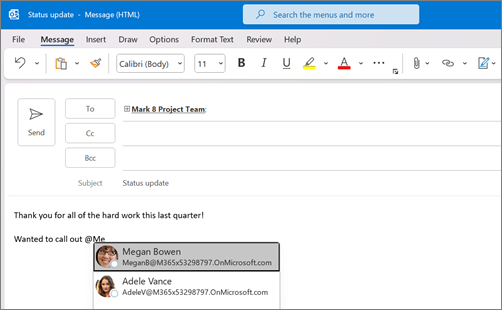
-
כאשר Outlook מציע לך הצעה אחת או יותר, בחר את איש הקשר שברצונך לאזכר. כברירת מחדל, השם המלא של איש הקשר נכלל בשורה אל: .
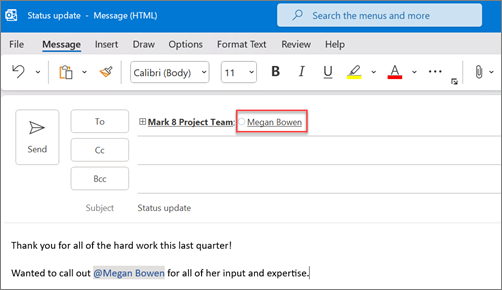
-
באפשרותך למחוק חלק של האזכור, לדוגמה, הכל מלבד שמו הפרטי של האדם.
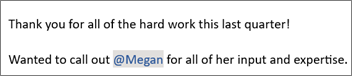
סינון הודעות שמזכרות אותך
אם אתה מקבל כמות גדולה של דואר אלקטרוני, ייתכן שתרצה לסנן את ההודעות בתיקיה כדי לראות רק את ההודעות שבהן אתה מאוזכר.
-
בפינה השמאלית העליונה של רשימת ההודעות, בחר את תווית המסנן הנוכחית.
-
תחת סינון, בחר דואר שהוזכר.
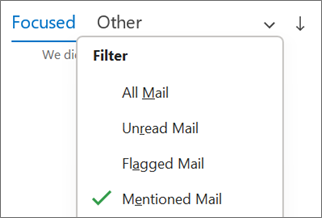
הערה: תכונת הדואר שהוזכר זמינה רק עבור נמענים המשתמשים ב- Exchange Server 2016, Exchange Server 2019, Exchange Online או Outlook.com. המחוון @ (בסימן) זמין רק עבור Exchange Online או Outlook.com.
הוסף אזכור לעמודות הדואר האלקטרוני שלך כדי לראות היכן אתה מוזכר
ברשימת ההודעות, באפשרותך להוסיף את העמודה אזכור כדי לראות במהירות אם אתה @mentioned בדואר אלקטרוני.
-
בחר את הכרטיסיה תצוגה, ותחת תצוגה נוכחית, בחר הגדרות תצוגה.
-
בחר עמודות.
-
אם האפשרות אזכור אינה מופיעה ברשימה הצג עמודות אלה בסדר זה : בצד שמאל, שנה את העמודות הזמינות לשדות כל הדואר.
-
גלול מטה אל אזכור ובחר אותו.
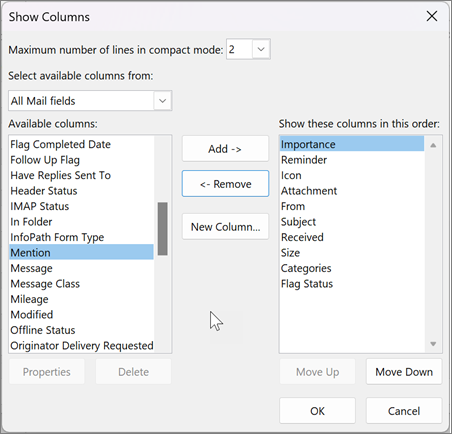
-
בחר הוסף ולאחר מכן בחר אישור ואישור שוב.










